FLVTO.BIZ ADS REMOVAL TUTORIAL
Pour supprimer le programme indésirable de votre ordinateur, utilisez les instructions ci-dessous pour désinstaller les programmes ou applications associés de votre ordinateur Windows ou Mac. Faites ensuite défiler vers le bas pour obtenir des instructions sur la façon de nettoyer individuellement chaque navigateur Web affecté.
REMOVE FLVTO.BIZ ADS FROM WINDOWS
Les utilisateurs de Windows 10/8.1/8
Cliquez sur le logo Windows pour ouvrir le menu Windows. Dans la recherche, tapez control panel et sélectionnez le résultat correspondant. Allez ensuite dans Programmes et fonctionnalités.
Utilisateurs de Windows 7
D’abord, ouvrez le menu Windows en cliquant sur l’icône dans le coin inférieur gauche de l’écran. Ensuite, allez dans le Panneau de configuration et trouvez la section appelée Programmes. Cliquez sur l’option Désinstaller un programme qui se trouve sous celle-ci.
Utilisateurs de Windows XP
Sous Windows XP, cliquez sur Démarrer > ; Panneau de configuration >Ajouter ou supprimer des programmes.
Désinstaller les programmes indésirables
Une fois dans Programmes et fonctionnalités, parcourez la liste des programmes installés. Vous pouvez cliquer sur Installée le onglet pour trier les programmes par leur date d’installation.
Cliquez avec le bouton droit sur les programmes suspects que vous ne vous souvenez pas avoir installés et choisissez Désinstaller. Suivez les instructions fournies par l’assistant de désinstallation, cliquez sur Suivant et enfin Finish pour désinstaller le programme indésirable de votre PC.
REMOVE FLVTO.BIZ ADS FROM MAC
- Cliquez sur Finder.
- Allez dans le dossier Applications.
- Recherchez les applications suspectes que vous ne vous souvenez pas avoir installées. Cliquez dessus avec le bouton droit de la souris et sélectionnez Déplacer vers la Corbeille.
- Après avoir déplacé toutes les applications suspectes vers la Corbeille, cliquez avec le bouton droit de la souris sur la Corbeille dans le Dock de Mac et sélectionnez Vider la Corbeille.
REMOVE FLVTO.BIZ ADS FROM GOOGLE CHROME
- Open Chrome and type chrome://extensions into address bar and press Enter.
- Ici, recherchez les extensions suspectes et Supprimez-les.
- N’oubliez pas de confirmer en appuyant sur Remove dans la fenêtre de confirmation.
Changer les paramètres de la page de démarrage
- Dans la barre d’adresse de Chrome, tapez chrome://settings et appuyez sur Enter.
- Défilez jusqu’à la section Au démarrage. Vérifiez si des extensions suspectes contrôlent ces paramètres, et Désactivez les.
- En outre, vous pouvez configurer le navigateur pour Ouvrir une page spécifique ou un ensemble de pages via ces paramètres. Il suffit de choisir cette option, de cliquer sur Ajouter une nouvelle page, de saisir votre URL préférée (par exemple www.google.com) et d’appuyer sur Ajouter.
Changer les paramètres de recherche par défaut
- Dans la barre d’URL de Chrome, tapez chrome://settings/searchEngines et appuyez sur Enter. Assurez-vous de taper searchEngines, et non searchengines. En outre, vous pouvez aller dans chrome://settings et trouver l’option Manage des moteurs de recherche.
- D’abord, regardez la liste des moteurs de recherche et trouvez celui que vous voulez définir par défaut. Cliquez sur les trois points à côté de celui-ci et sélectionnez. Faire par défaut.
- Enfin, regardez la liste et éliminez les entrées suspectes. Faites un clic droit sur les trois points et sélectionnez Supprimer de la liste.
Supprimer les notifications push de Chrome
Si vous voulez vous débarrasser des publicités ennuyeuses et des virus dits de notifications push, vous devez identifier leurs composants et nettoyer votre navigateur. Vous pouvez facilement supprimer les publicités de Chrome en suivant les étapes suivantes :
- Dans Google Chrome, appuyez sur Menu (flèche vers le haut) dans le coin supérieur droit de la fenêtre.
- Sélectionnez Paramètres.
- Allez dans Privacy and Security > ; Site Settings.
- OuvrirLes notifications
- Ici, allez dans la liste Autoriser et identifiez les URL suspectes. Vous pouvez soit Bloquer soit Supprimer en appuyant sur les trois points verticaux à droite de l’URL. Cependant, nous suggérons l’option Block, afin que le site ne vous demande pas d’activer les notifications si vous le visitez à nouveau.
Réinitialiser le navigateur Google Chrome
- La dernière option consiste à réinitialiser Google Chrome. Tapez chrome://settings dans la barre d’URL, appuyez sur Enter , puis faites défiler vers le bas jusqu’à ce que vous voyiez l’option Avancé. Cliquez dessus et faites défiler jusqu’au bas des paramètres.
- Cliquez sur Restaurer les paramètres à leurs valeurs initiales par défaut.
- Cliquez sur Restaurer les paramètres pour confirmer.
REMOVE FLVTO.BIZ ADS FROM MOZILLA FIREFOX
Remove unwanted add-ons from Firefox
- Open Firefox and type about:addons in the URL bar. Appuyez sur Enter.
- Maintenant, cliquez sur Extensions (dans la section de gauche).
- Cliquez sur Remove à côté de chaque module complémentaire de navigateur suspect que vous ne vous souvenez pas avoir installé.
Changer la page d’accueil de Firefox
- Dans la barre d’adresse de Firefox, tapez about:preferences et appuyez sur Enter.
- Regardez à gauche et cliquez sur l’onglet Home .
- Ici, supprimez l’URL suspecte et tapez ou collez l’URL d’un site web que vous souhaitez définir comme page d’accueil.
Préférences d’altération dans Firefox
- Tapez about:config dans la barre d’adresse de Firefox et appuyez sur Enter.
- Cliquez J’accepte le risque ! pour continuer.
- Ici, tapez l’URL qui a pris le contrôle de votre navigateur à votre insu. Faites un clic droit sur chaque valeur qui la comprend et choisissez Reset.
Supprimer les notifications push gênantes de Firefox
Les sites malveillants qui demandent d’activer les notifications push ont accès aux paramètres de Mozilla et peuvent diffuser des publicités intrusives lors de la navigation sur Internet. Par conséquent, vous devez supprimer l’accès à votre navigateur en suivant ces étapes simples :
- Dans Mozilla Firefox, cliquez sur Menu (les trois barres horizontales) dans le coin supérieur droit de la fenêtre, puis choisissez Options.
- Cliquez sur Privacy and Security, puis faites défiler la page jusqu’à la section Permissions.
- Ici, trouvez Notifications et cliquez sur le bouton Settings à côté.
- Identifiez toutes les URL inconnues et choisissez de les Bloquer. Cliquez sur Save Changes ensuite.
Réinitialiser Mozilla Firefox
- Dans Firefox, tapez about:support dans la barre d’adresse et appuyez sur Enter.
- Cliquez sur Refresh Firefox…
- Cliquez à nouveau sur Refresh Firefox pour confirmer.
REMOVE FLVTO.BIZ ADS FROM MICROSOFT EDGE
- Ouvrir le navigateur MS Edge et cliquer sur le bouton trois points dans le coin supérieur droit, puis cliquer sur Extensions.
- Regarder la liste des extensions installées et trouver celles que vous ne vous souvenez pas avoir installées ou simplement celles qui ont l’air suspectes. Faites un clic droit dessus et choisissez Désinstaller. Confirmez ensuite en appuyant à nouveau sur Uninstall.
Changer la page de démarrage de MS Edge et le moteur de recherche par défaut:
- Cliquez à nouveau sur les trois points et allez dans Paramètres. Tout d’abord, assurez-vous de choisir l’option Ouvrir Microsoft Edge avec Une ou plusieurs pages spécifiques. Ensuite, cliquez sur le X suivant pour suspendre les URL et tapez celle que vous voulez définir comme votre page d’accueil. Cliquez sur l’icône Save pour confirmer.
- Cliquez sur les trois points > ; Settings. Faites défiler vers le bas et cliquez sur Show Advanced Settings. Puis faites défiler vers le bas jusqu’à ce que vous trouviez le bouton Changez le moteur de recherche. Cliquez dessus. Ici, sélectionnez le moteur de recherche que vous préférez utiliser et cliquez sur Définir comme valeur par défaut.
En outre, nous recommandons de sélectionner et de Supprimer les moteurs de recherche suspects.
Désactiver les notifications push dans Edge
Si vous continuez à recevoir des publicités pop-up ou d’autres contenus promotionnels lorsque vous naviguez sur Microsoft Edge, votre navigateur peut être corrompu par un programme potentiellement indésirable (PUP). Vous devez le nettoyer – suivez ces instructions simples :
- Dans Microsoft Edge, ouvrez le Menu (trois points horizontaux) dans le coin supérieur droit de l’écran et cliquez sur Settings;
- Cliquez sur Paramètres avancés.
- Défilez vers le bas jusqu’à la section Autorisations de sites Web. Ici, cliquez sur Gérer les autorisations.
- Retrouver Notifications et Supprimer tous les sites Web suspects.
Effacer les données de navigation
- Cliquez à nouveau sur les trois points dans le coin supérieur droit et cliquez sur Paramètres. Trouvez la section Effacer les données de navigation et cliquez sur Choisir ce qui doit être effacé bouton.
- Dans la fenêtre suivante, sélectionnez toutes les options et cliquez sur Effacer.
REMOVE FLVTO.BIZ ADS FROM SAFARI
- Ouvrir Safari et cliquer sur le bouton Safari dans le coin supérieur gauche. Sélectionnez Préférences dans le menu qui apparaît à l’écran.
- Maintenant, allez dans l’onglet Extensions. Regardez à gauche pour voir toutes les extensions installées, cliquez sur celles qui sont suspectes et appuyez sur ce bouton Désinstaller comme indiqué sur l’image. Confirmez votre choix en cliquant à nouveau sur Uninstall. Répétez l’opération jusqu’à ce que vous soyez débarrassé de toutes les extensions indésirables.
Changer la page d’accueil de Safari et le moteur de recherche par défaut
- Dans les préférences, ouvrez l’onglet Général. Ici, vérifiez quelle URL est définie comme votre page d’accueil. Supprimez cette dernière et tapez l’URL que vous souhaitez définir comme page de démarrage de Safari.
- Puis, allez dans l’onglet Recherche. Ici, choisissez le Moteur de recherche que vous voulez définir par défaut.
- Puis, cliquez sur Gérer les sites web…. puis Supprimer tout… et enfin Done.
Supprimer les notifications push sur Safari
Certains sites web suspects peuvent essayer de corrompre votre Safari en demandant d’activer les notifications push. Si vous avez accidentellement accepté, votre navigateur sera inondé de diverses publicités et pop-ups intrusives. Vous pouvez vous en débarrasser en suivant ce guide rapide :
- Ouvrir Safari et cliquer sur le bouton Safari dans le coin supérieur gauche de l’écran pour sélectionner Préférences
- Aller à l’onglet Sites web et naviguer jusqu’à Notifications dans la barre d’outils du côté gauche.
- Cliquez sur Safari > ; Effacer l’historique…
- Puis choisissez d’effacer Tout l’historique et appuyez sur le bouton Effacer l’historique pour confirmer.
- Allez dans Safari > ; Préférences puis ouvrez l’onglet Privacy .
- Cliquez sur Gérer les données du site web… puis Supprimer tout. Pour terminer, cliquez sur Done.
- Enfin, videz le cache de Safari. Dans le menu Safari, cliquez sur Développement > ; Effacer le cache.
REMOVE FLVTO.BIZ ADS FROM INTERNET EXPLORER
Suppression des extensions suspectes d’IE
- Maintenant, retournez dans Barres d’outils et extensions.
- En dessous de Show:, sélectionnez All add-ons.
- Cliquez avec le bouton droit de la souris sur les extensions suspectes et choisissez Disable, ou, si disponible – Remove.
- Si une pop-up apparaît, confirmez votre choix.
Changer le fournisseur de recherche par défaut et supprimer les suspects
- Ouvrir Internet Explorer et cliquer sur l’icône gear en haut à droite de la fenêtre.
- Puis sélectionnez Gérer les modules complémentaires.
- Ici, cliquez sur l’onglet Fournisseurs de recherche.
- Ici, nous vous recommandons de définir Bing, Google ou un autre fournisseur de recherche fiable et bien connu comme fournisseur par défaut. Pour ce faire, cliquez avec le bouton droit de la souris sur le fournisseur et choisissez Définir comme valeur par défaut.
- Maintenant, vous pouvez cliquer avec le bouton droit de la souris sur les fournisseurs de recherche suspects et choisir Supprimer.
Changer la page d’accueil d’IE
- Dans Internet Explorer, cliquez sur l’icône de la barre d’outils dans le coin supérieur gauche.
- Choisissez Options Internet.
- Changer l’URL de la page d’accueil par la page que vous souhaitez utiliser comme page d’accueil.
- Cliquez sur Appliquer.
- Cliquez sur OK>.
Bloquer les notifications push sur Internet Explorer
Des sites Web suspects peuvent accéder à votre navigateur Internet Explorer par le biais de notifications push. Si vous les activez, même par accident, vous commencerez à recevoir de nombreuses annonces gênantes et d’autres contenus publicitaires pendant votre navigation. La façon la plus simple de supprimer les virus de notification push est d’effectuer les étapes suivantes :
- Dans Internet Explorer, cliquez sur le Menu (le bouton engrenage) dans le coin supérieur droit de la fenêtre, puis sélectionnez Options Internet;
- Allez dans l’onglet Privacy ;
- Recherchez la section Bloqueur de fenêtres publicitaires et sélectionnez Réglages;
- Faites défiler toutes les URL et vous pouvez Supprimer une par une ou toutes en même temps. Cliquez sur Close.
Réinitialiser Internet Explorer
- Cliquez sur l’icône gear dans le menu IE > ; Internet Options. Cliquez maintenant sur Avancé l’onglet.
- Sous Réinitialiser les paramètres d’Internet Explorer, cliquez sur Réinitialiser….
- Cliquez sur la case à cocher située à côté de Supprimer les paramètres personnels.
- Cliquez sur Réinitialiser.
- Pour terminer, cliquez sur Fermer.
.